● Se ao fazer uma cópia de segurança (Backup), aparecer esta mensagem:
O procedimento mais indicado é o seguinte:
Insira qualquer CD na unidade removível e carregue-o.
Logo após execute o aplicativo desejado ou insira o dispositivo de armazenamento removível.
Por fim, retire o CD!
● Se ao conectar um dispositivo USB qualquer, aparecer a referida mensagem:
Clique em Iniciar > Computador > Clique com o botão direito do mouse na Unidade de Armazenamento removível.
Clique em Propriedades > Compartilhamento > Compartilhamento Avançado e marque a opção Compartilhar a pasta.
● Se ao executar um aplicativo, aparecer a referida mensagem:
Reinicie a máquina e quando aparecer a tela inicial do BIOS aperte a tecla DEL. Depois vá para ADVANCED BIOS FEATURES. Ao achar clique em algo do tipo BOOT SEQUENCE. Você verá FIRST BOOT DEVICE, clique nessa opção que você verá várias opções de inicialização e mude a ordem em que os dispositivos (HD, drive de disquete, DVD-ROM, etc.) são carregados na inicialização do sistema:
1º Boot Device – Floppy
2º Boot Device – CD-ROM
3º Boot Device – HD
Salve clicando em F10 e Saia do BIOS.
● Se nenhuma das opções acima solucionou o seu problema. Sugiro a solução menos viável:
Insira um disco removível na unidade removível antes de iniciar o computador.
Altere a atribuição da letra da unidade removível para uma letra diferente de C.
Para alterar as atribuições de letra da unidade no Windows XP, execute as seguintes etapas:
1. Efetue logon no computador como Administrador.
2. Insira um disco na unidade removível.
3. Clique em Iniciar, clique com o botão direito do mouse em Meu Computador e clique em Gerenciar.
4. Clique em Gerenciamento de disco.
5. Clique com o botão direito do mouse na partição, na unidade lógica ou no volume que deseja alterar e clique em Alterar letra de unidade e caminho.
6. Clique na unidade removível, clique em Alterar, clique na letra da unidade que deseja usar e clique em OK.
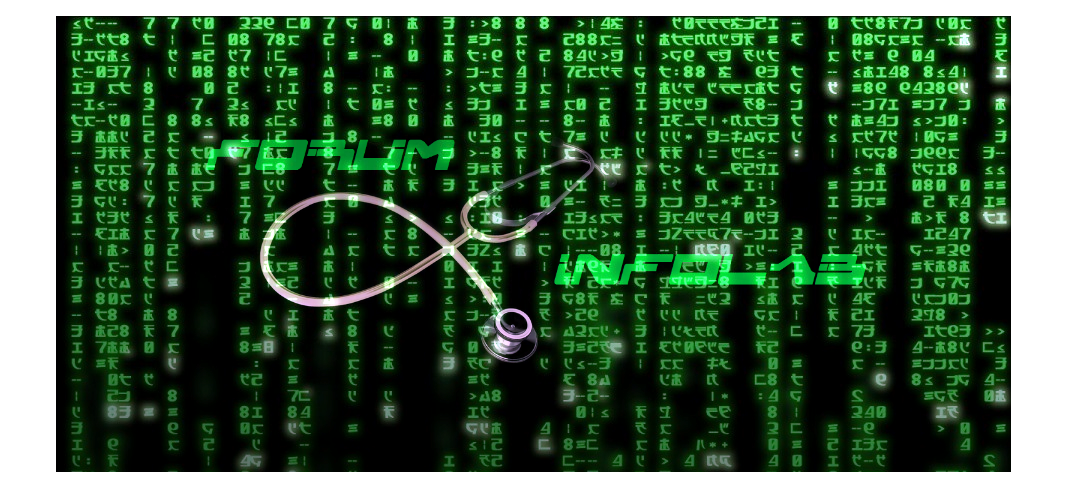


Massa cara valeu comigo aqui eu estava tentando abrir um emulador de mega driver, coloquei o cd no driver e ele parou qualquer cd . kkkkkkkkkkkkkk
ResponderExcluirAbrir "regedit.exe"
ResponderExcluirVa até "HKEY_LOCAL_MACHINE\SYSTEM\CurrentControlSet\Control\Windows\"
Abrir "ErrorMode" para modificar;
Alterar Dados do valor "0" para "2"
PRONTO!
Não da certo mano
Excluirobrigado sempre uso as vezes esqueço venho procurar a publicação de novo
ExcluirDeu certo!!!!!
ResponderExcluir